
- Angular 2 教程
- Angular 2 - 首頁
- Angular 2 - 概述
- Angular 2 - 環境
- Angular 2 - Hello World
- Angular 2 - 模組
- Angular 2 - 架構
- Angular 2 - 元件
- Angular 2 - 模板
- Angular 2 - 指令
- Angular 2 - 元資料
- Angular 2 - 資料繫結
- 使用 HTTP 進行 CRUD 操作
- Angular 2 - 錯誤處理
- Angular 2 - 路由
- Angular 2 - 導航
- Angular 2 - 表單
- Angular 2 - CLI
- Angular 2 - 依賴注入
- Angular 2 - 高階配置
- Angular 2 - 第三方控制元件
- Angular 2 - 資料顯示
- Angular 2 - 處理事件
- Angular 2 - 資料轉換
- Angular 2 - 自定義管道
- Angular 2 - 使用者輸入
- Angular 2 - 生命週期鉤子
- Angular 2 - 巢狀容器
- Angular 2 - 服務
- Angular 2 有用資源
- Angular 2 - 問答
- Angular 2 - 快速指南
- Angular 2 - 有用資源
- Angular 2 - 討論
Angular 2 - 模板
在關於元件的章節中,我們已經看到了以下模板的示例。
template: '
<div>
<h1>{{appTitle}}</h1>
<div>To Tutorials Point</div>
</div>
'
這被稱為內聯模板。還有其他方法可以定義模板,可以透過 templateURL 命令完成。在元件中使用它的最簡單方法如下。
語法
templateURL: viewname.component.html
引數
viewname - 這是應用程式元件模組的名稱。
在 viewname 後,需要將元件新增到檔名中。
以下是定義內聯模板的步驟。
步驟 1 - 建立一個名為 app.component.html 的檔案。這將包含檢視的 html 程式碼。
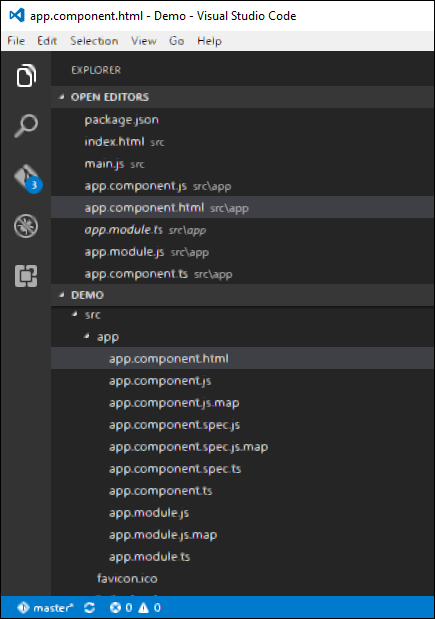
步驟 2 - 在上面建立的檔案中新增以下程式碼。
<div>{{appTitle}} Tutorialspoint </div>
這定義了一個簡單的 div 標籤,並引用了 app.component 類中的 appTitle 屬性。
步驟 3 - 在 app.component.ts 檔案中,新增以下程式碼。
import { Component } from '@angular/core';
@Component ({
selector: 'my-app',
templateUrl: 'app/app.component.html'
})
export class AppComponent {
appTitle: string = 'Welcome';
}
從上面的程式碼中,唯一可以注意到的變化是來自 templateURL,它提供了指向位於 app 資料夾中的 app.component.html 檔案的連結。
步驟 4 - 在瀏覽器中執行程式碼,您將獲得以下輸出。
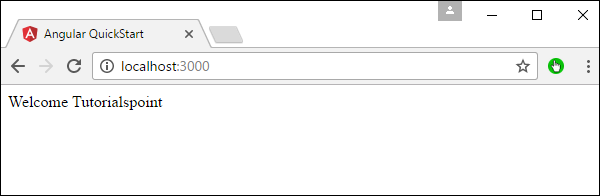
從輸出中可以看出,模板檔案 (app.component.html) 檔案正在被相應地呼叫。
廣告